Оглавление
Если вы обновили свои устройства Apple до iOS 16.2, iPadOS 16.2 и macOS Ventura 13.1, то наверняка заметили новую иконку в библиотеке приложений. Это новый сервис Freeform, в котором вы сможете создавать потрясающие проекты с использованием текстового и визуального контента. И даже больше: в описании заявлена тесная интеграция с Facetime и совместная работа в реальном времени. Давайте посмотрим, как всё устроено.
В переводе с английского Freeform означает «Свободная форма». Из названия становится ясно, что перед нами виртуальная доска с довольно гибким функционалом. С её помощью пользователь может структурировать свои идеи и придать проекту презентабельный внешний вид. Это может быть мудборд для подготовки к фотосессии, школьное исследование, доска объявлений, план творческого или бизнес-проекта – в общем, что угодно.
Freeform поддерживает практически все типы документов: текст, аудио, фото, видео, рисунок, диаграммы, таблицы, стикеры, PDF-файлы и даже веб-ссылки.
На первый взгляд может показаться, что новое приложение не такое уж и новое. Ведь в старых добрых «Заметках» тоже можно делать текстовые записи, дополнять их картинками, а затем делиться ими с другими. Да и боковое меню похоже на большинство штатных программ iPadOS и iOS. Но если познакомиться с Freeform поближе – можно убедиться, что его возможности гораздо шире.
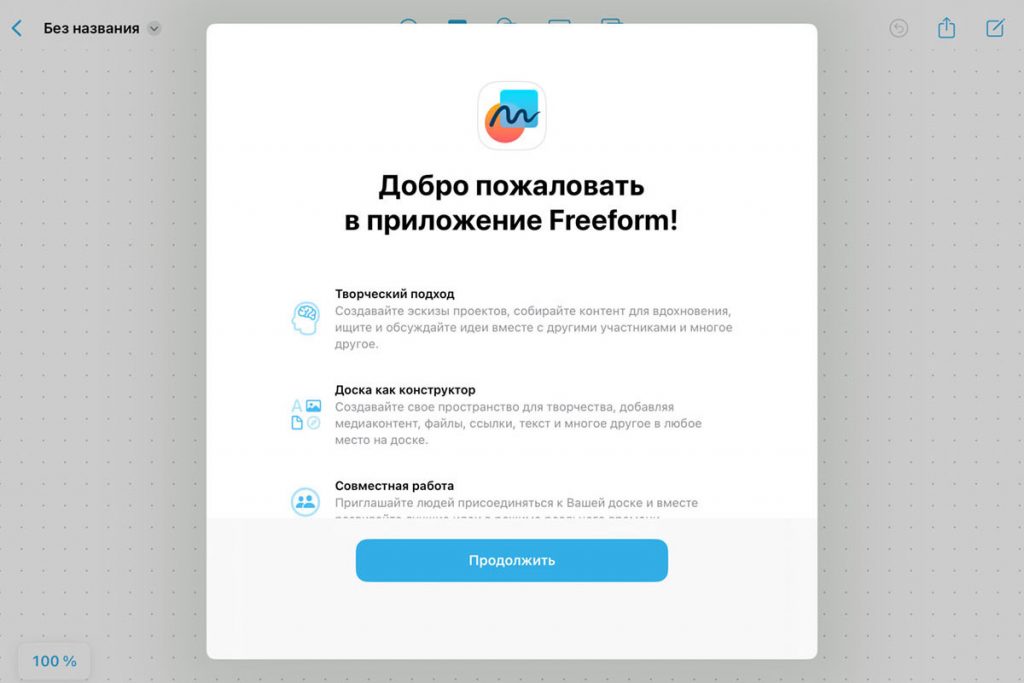
Сперва убедитесь, что на вашем устройстве уже есть Freeform. Если в Библиотеке приложений или на рабочем столе нет нужной иконки, обновите систему до iOS 16.2, iPadOS 16.2 и macOS Ventura 13.1.
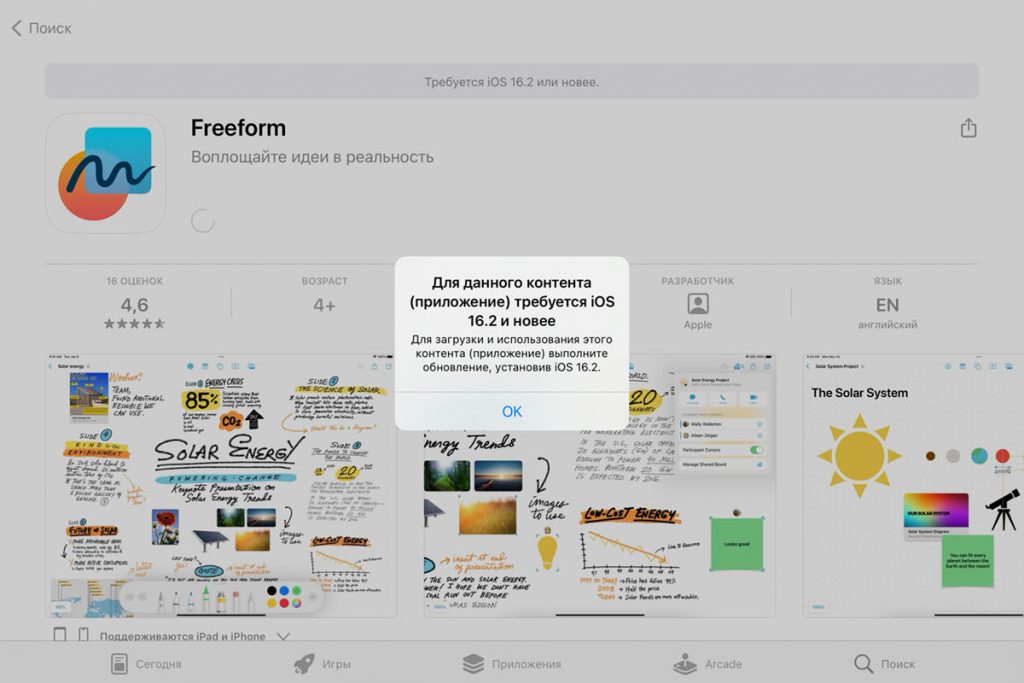
Далее необходимо проверить настройки iCloud. Ползунок напротив Freeform должен быть активирован. Тогда вы сможете пользоваться общим пространством вместе с другими пользователями.
Активация этого ползунка приведёт к тому, что все данные в приложении Freeform станут доступны на всех ваших устройствах. Вы сможете работать над проектом на Mac, а вносить правки на iPad или iPhone.
Алгоритм действий на всех устройствах Apple одинаковый:
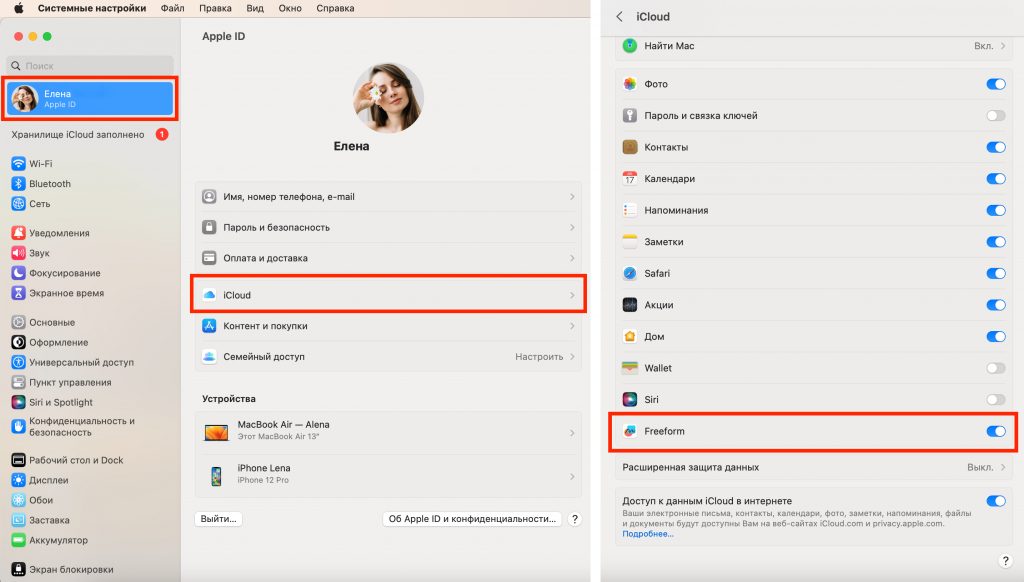
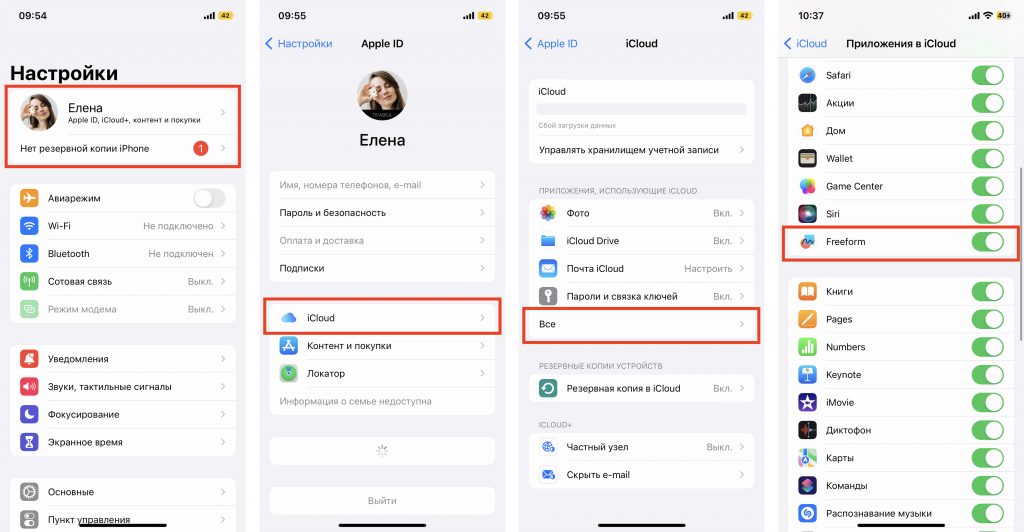
Кликаем на иконку и запускаем тем самым приложение. Интерфейс покажется знакомым и интуитивно понятным на всех трёх устройствах – Mac, iPad, iPhone.
Внутри Freeform – папки с названиями, говорящими за себя: «Все доски», «Недавние», «Общий доступ», «Избранные» и «Недавно удалённые». Кстати, удалённые файлы можно восстановить в течение 30 дней.
Рабочее пространство называется доской. В каждую из них встроен файловый менеджер. Он открывает доступ к управлению: доску можно переименовать, дублировать, добавить в избранное, удалить или поделиться.
Давайте создадим свой проект. Для этого следует нажать на значок на верхней панели. На экране появится белая доска в серую крапинку, и изменить её цвет нельзя. Даже если вы используете тёмную тему.
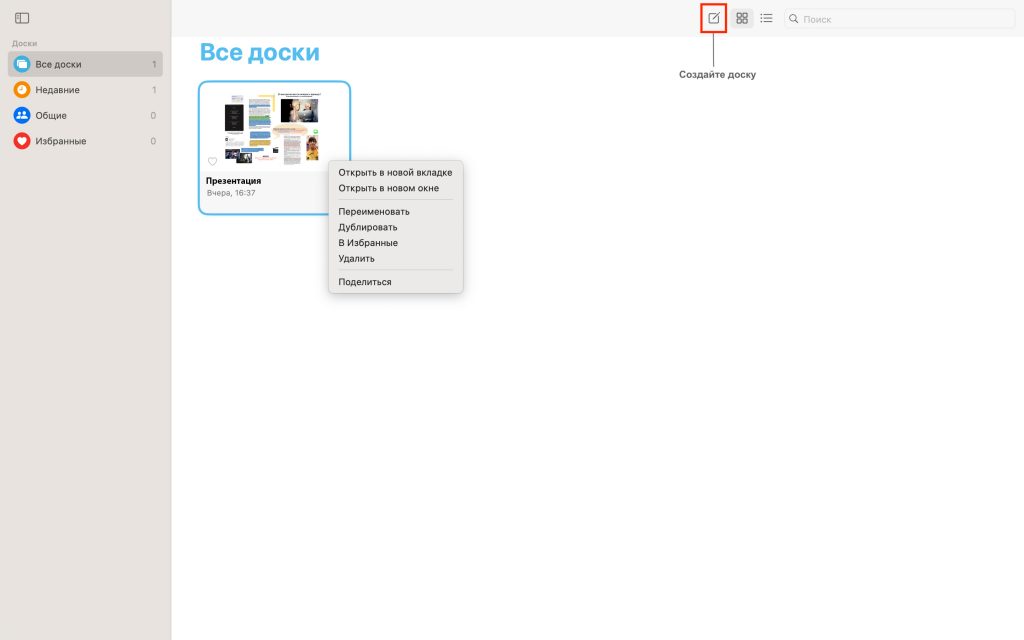
Чтобы поместить на доску объект, коснитесь одного из значков на верхней панели. У пользователя есть возможность создать рисунок, добавить клейкие заметки, фигуры и линии, текст, медиа и другие файлы – даже ссылки.
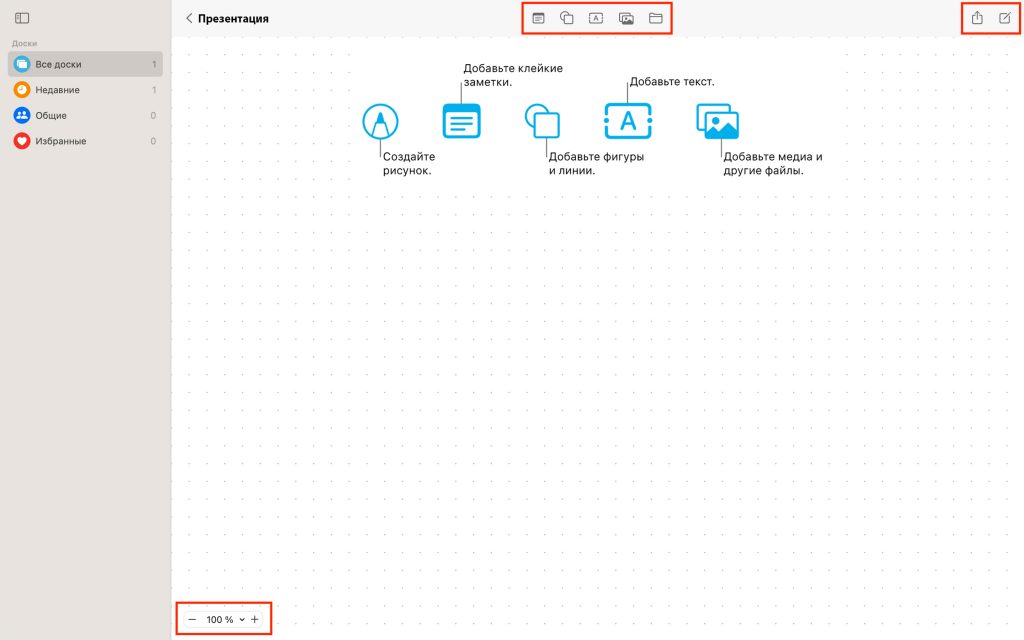
Все объекты легко меняют форму и цвет, а также перемещаются по доске, если провести пальцем по экрану. Чтобы оценить размер рабочего поля, вставьте текст или фото, а затем отрегулируйте в левом нижнем углу масштаб. Места хватит для всего, но пространство всё же не бесконечное: максимальный размер холста достигает 400%. К слову, качество изображения при этом не ухудшается.
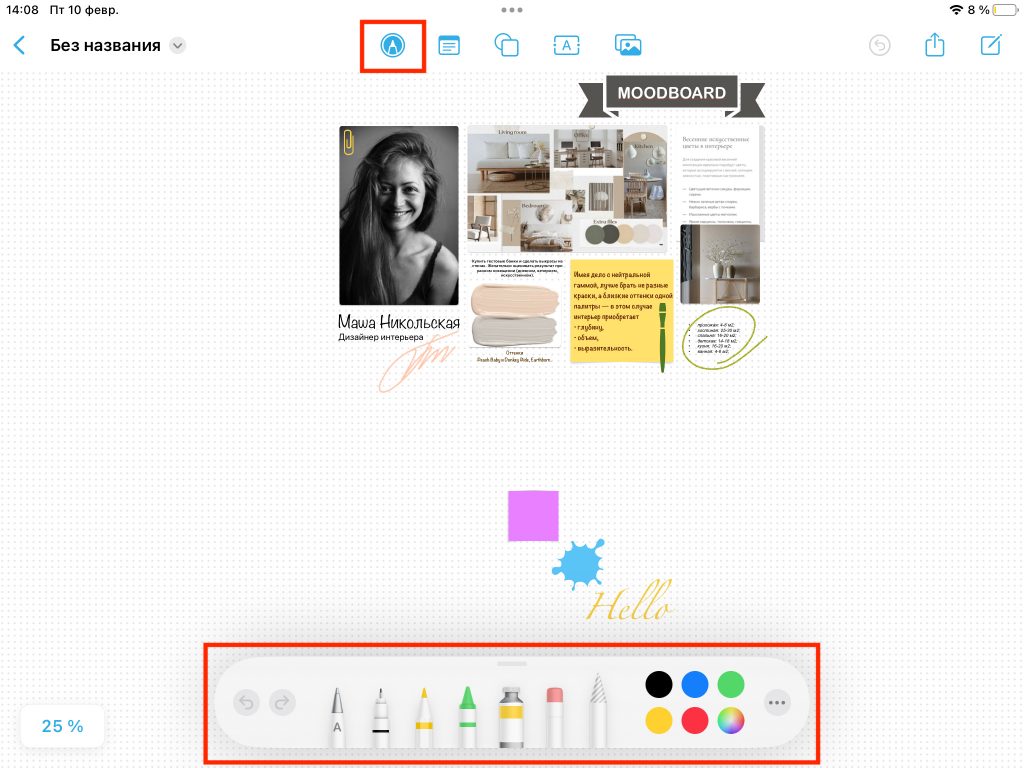
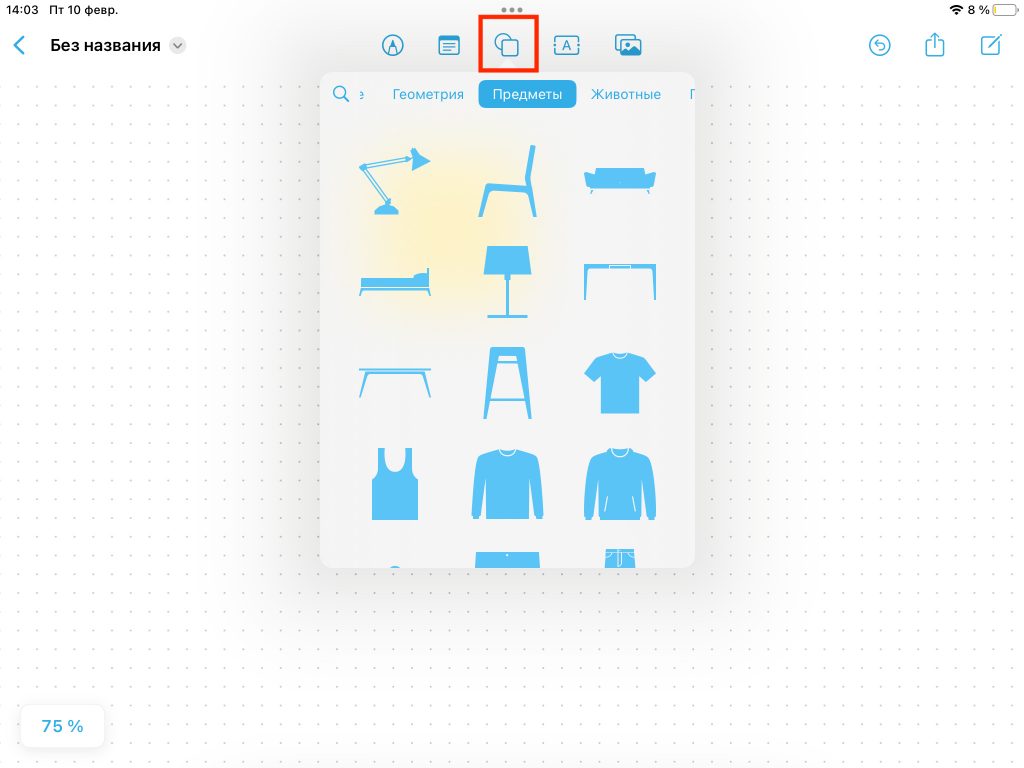
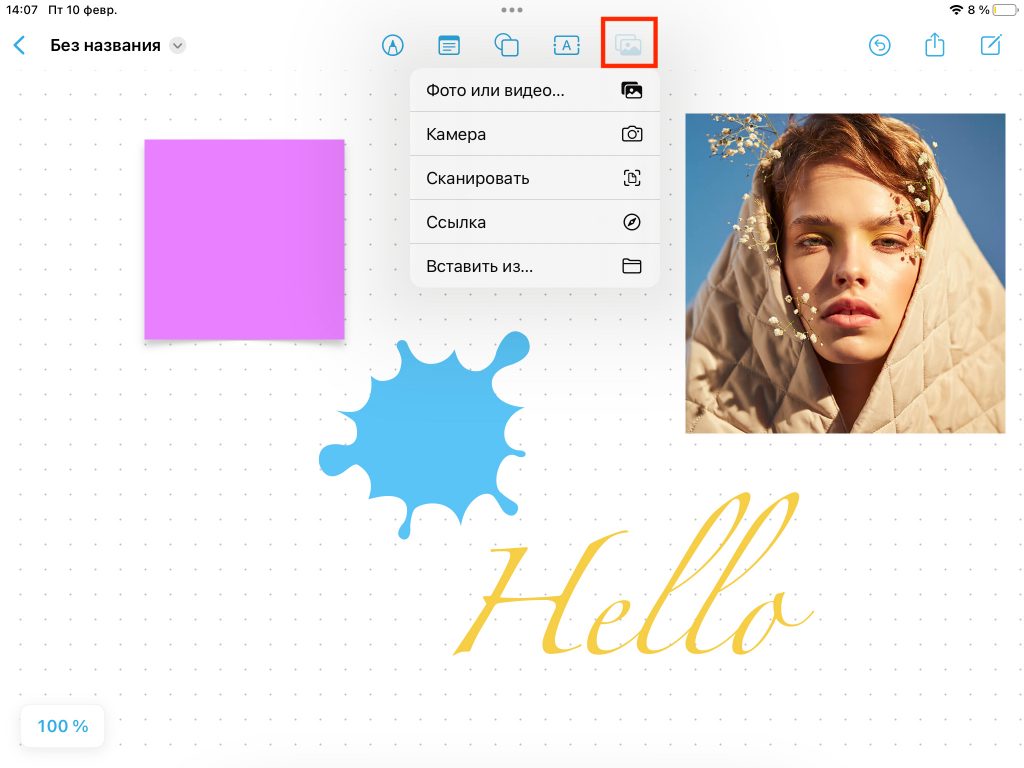
Самая полезная функция нового приложения – возможность делиться доской с другими пользователями. Вы можете устроить мозговой штурм, пригласив до 100 соавторов.
Чтобы работать над проектом вместе с вами, им также необходимо зайти в свою учётную запись Apple ID. Все вносимые изменения сохраняются в iCloud, и все пользователи с доступом к доске при открытии увидят её последнюю версию. Это значит, что все элементы на доске, как и она сама, никак не влияют на хранилище iCloud соавторов.
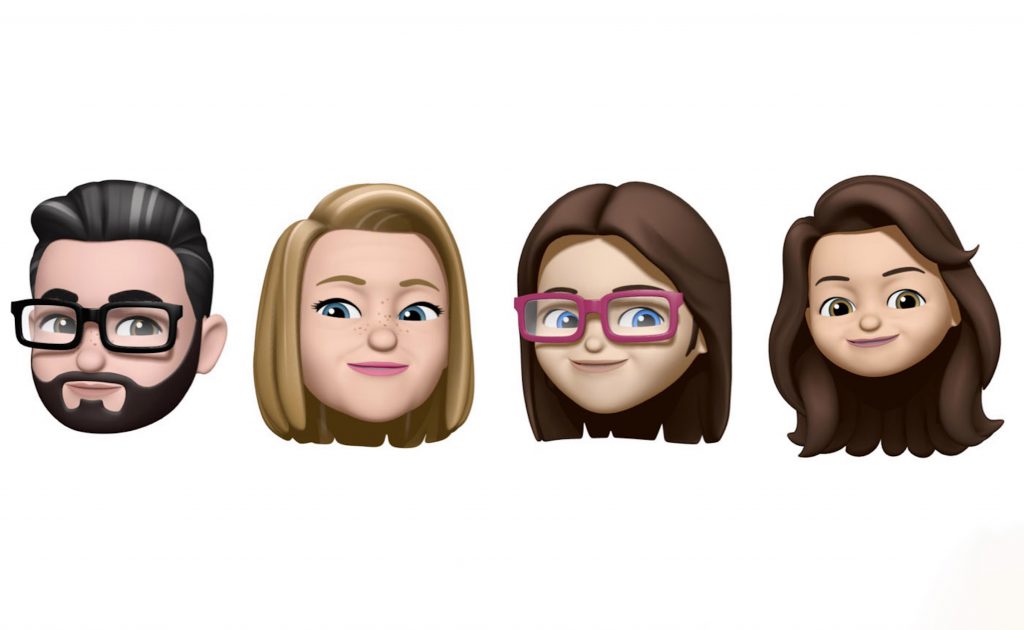
Первый шаг: объединить все ваши устройства одной учётной записью. Если вы ещё не сделали этого, перейдите в «Настройки» – «Учётная запись Apple ID» – iCloud – «Все» и активируйте переключатель Freeform. В начале гайда мы делились фотоинструкцией.
Второй шаг: в открытой доске в правом верхнем углу нажмите кнопку «Поделиться» и выберите способ передачи приглашения.
Третий шаг: после того, как пользователь примет приглашение, на панели инструментов появится новая кнопка «Общий доступ». Владелец доски также сможет задать права для других пользователей – например, на редактирование или только на просмотр. И отслеживать правки: объект, который изменяется другим пользователем, выделяется и подсвечивается цветом пользователя. Ещё можно начать звонок или вызов по FaceTime.
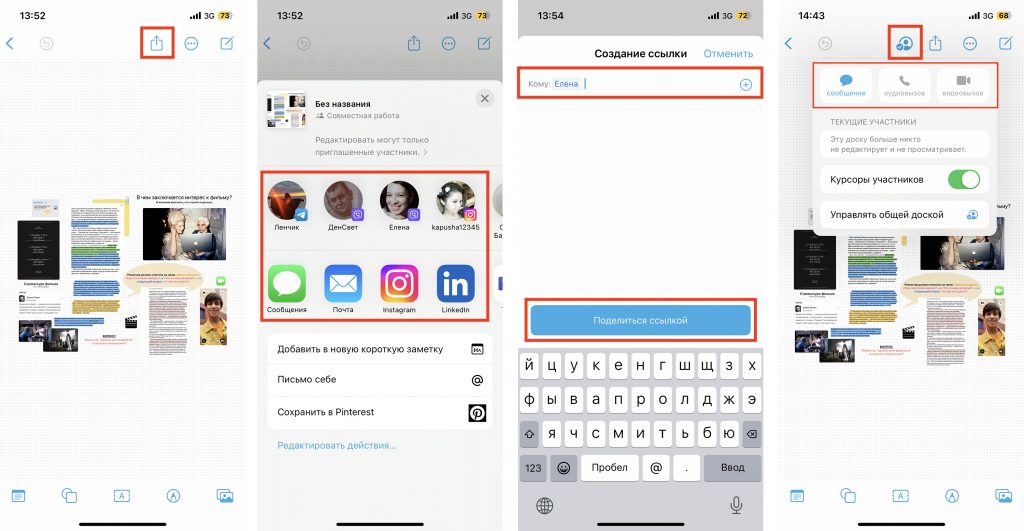
Если вы решите закрыть общий доступ для своего проекта или прекратить совместную работу над чужим, это тоже легко сделать. Для этого коснитесь кнопки и нажмите «Управлять общей доской». Далее нужно выбрать одно из предложенных действий:
Принцип работы на всех устройствах одинаковый. И всё же, чтобы быть максимально эффективным, необходимо учесть несколько моментов.
Приложение Freeform было разработано и оптимизировано для iPhone. Однако небольшой дисплей связывает руки. Конечно, всегда можно увеличить масштаб, но процесс усложняется, если на доске размещено много элементов, которые постоянно должны быть перед глазами. Рисовать на экране можно, но делать это пальцами не очень удобно.
Поэтому использование приложения на iPhone ограничивается созданием досок с небольшим количеством текстовых заметок, фото, ссылок, стикеров. Зато благодаря синхронизации с другими устройствами Apple, вы можете работать над проектом с iPad или Mac, а на iPhone вносить менее значительные правки.
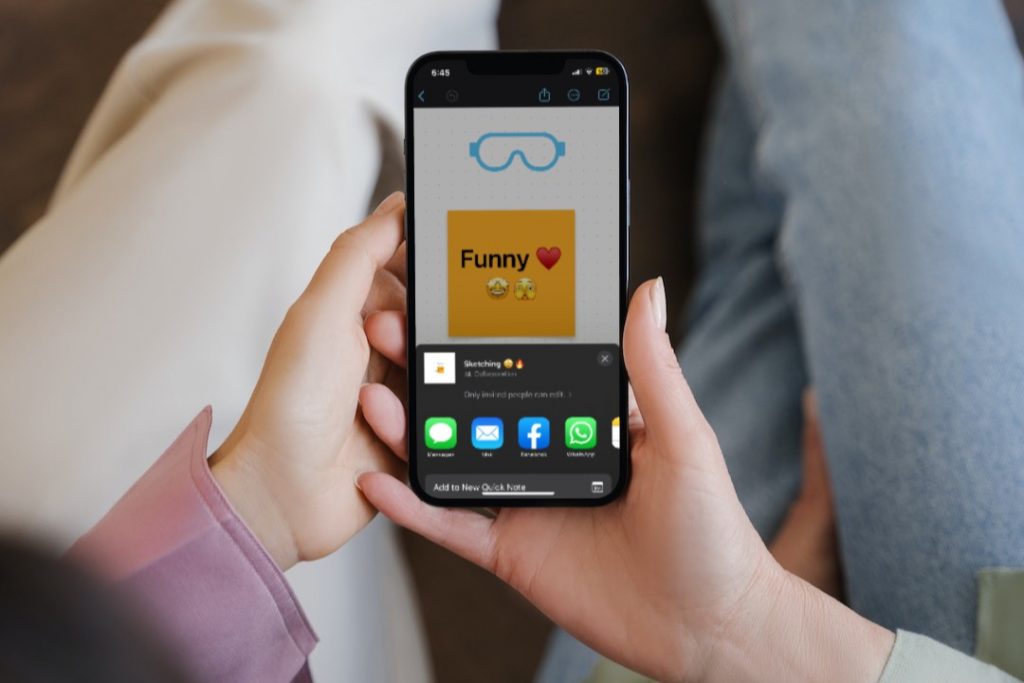
Mac предлагает самое большое рабочее пространство, особенно iMac. Вы также можете использовать трекпад и мышь, а для набора больших текстов вам пригодится клавиатура. Вы сможете удобно организовать своё пространство, структурировать все идеи, файлы и документы.
Для наглядности мы создали на Mac презентацию. За основу взяли курс лекций голливудского сценариста и режиссёра Дэвида Мэмета. На доске вы видите обложку книги, ссылку на неё, скрины с пометками, вопросы для обсуждения. Также мы подключили пользователя с помощью FaceTime.
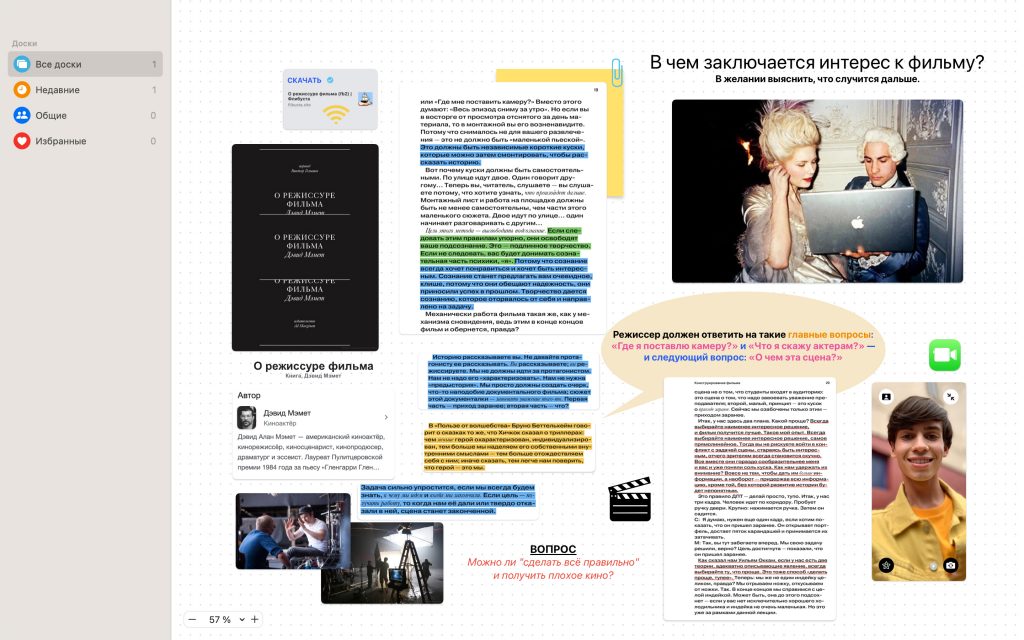
Но самый большой простор для творчества открывается на iPad. Он компактный, поэтому его можно брать с собой куда угодно. При этом диагональ экрана достаточно большая, чтобы перемещать по доске разные объекты. Можно использовать режим Split View, когда экран делится и два приложения располагаются бок о бок, чтобы перетягивать на поле фото или выделенный текст. А благодаря поддержке Apple Pencil с планшетом можно работать ещё и как с настоящим блокнотом для заметок и эскизов.
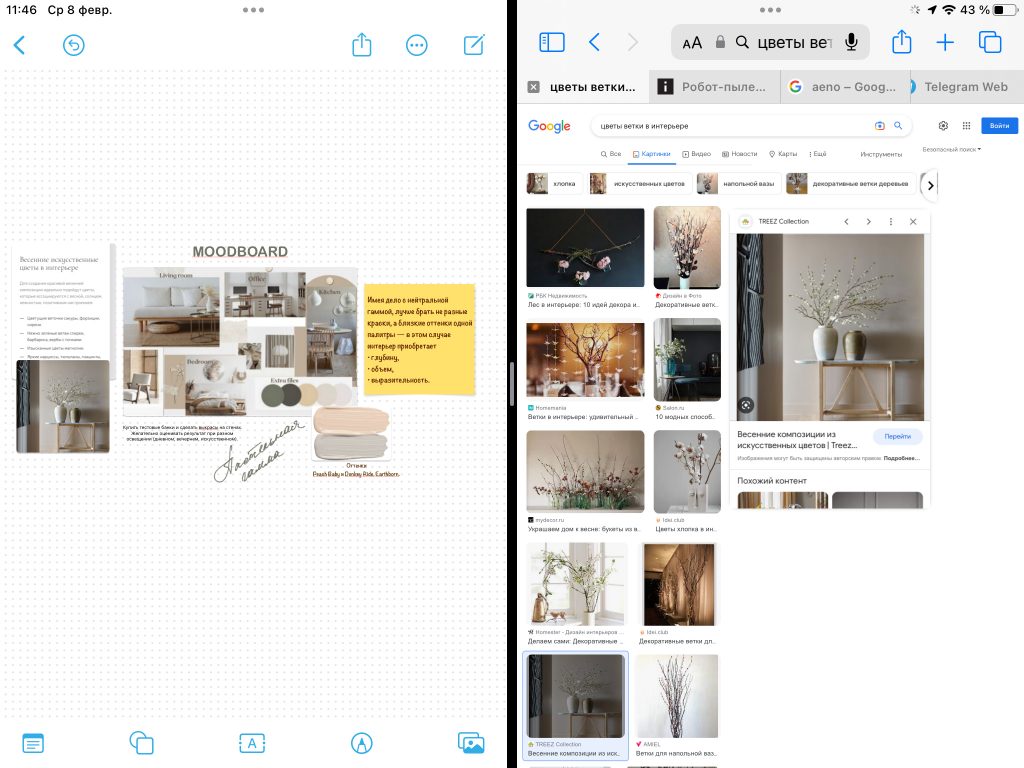
В приложении Freeform на iPad также поддерживается крутая функция Scribble. Она позволяет писать стилусом текст в любом месте рабочего пространства, после чего рукописная фраза трансформируется в печатные символы. Здорово то, что вам не нужно переключать раскладку или излишне старательно выводить каждую букву: система сама определит, на каком языке вы пишете, даже если это какие-то непонятные закорючки.
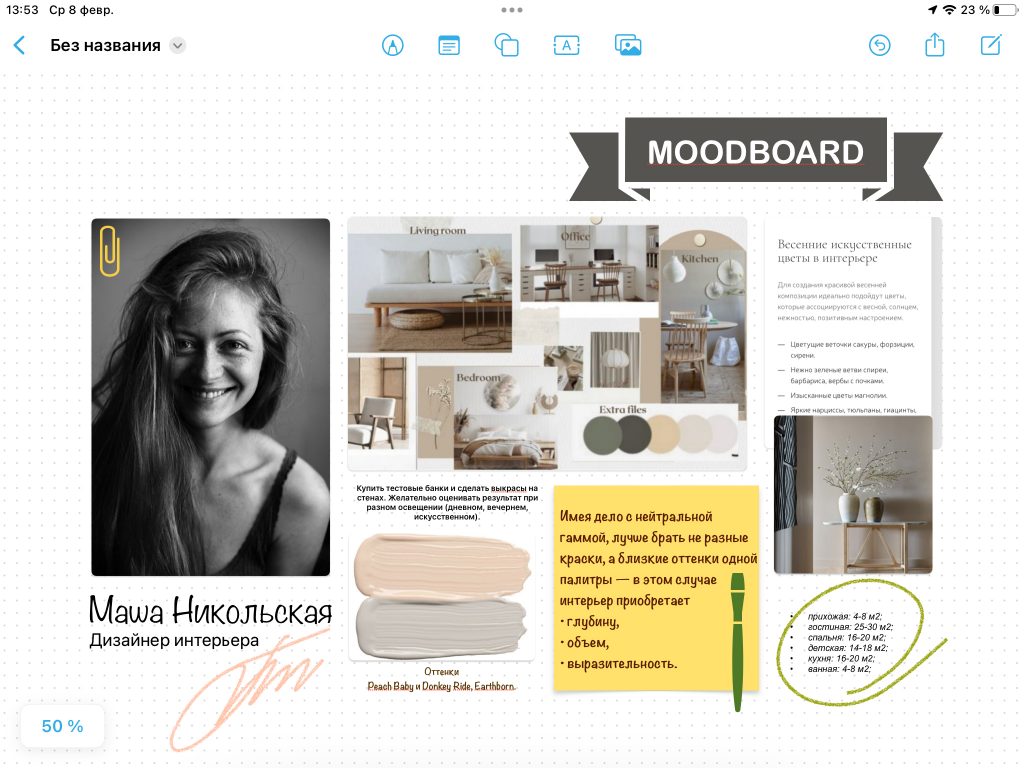
Если вдобавок ко всему вы подключите ещё и «волшебную» клавиатуру Magic Keyboard с трекпадом, то сможете извлечь максимум пользы от работы с приложением и iPad в целом.
Приложение Freeform получилось простым и функциональным. Большинство функций нам знакомо из других приложений Apple, однако здесь купертиновцы их словно упорядочили и довели до ума.
Особый упор сделан на пользователей iPad. Именно на планшете с приложением работать удобнее всего. Ведь экран iPhone довольно маленький, а на Mac нет возможности рисовать или писать от руки. Поэтому весь потенциал приложения раскрывается именно на iPad, особенно при наличии Apple Pencil. Freeform окажется полезен представителям любым сфер деятельности, но особенно понравится школьникам, студентам и творческим личностям.
Все актуальные модели линейки Apple доступны для покупки в iSpace Apple Premium Partner. Оформляйте заказ на сайте ispace.kz с доставкой в любой город или приходите в один из наших магазинов.
А чтобы узнать ещё больше интересных фишек, на которые способны ваши устройства, записывайтесь на индивидуальное или групповое обучение. Наши эксперты покажут вам, что стоит за фразой «магия Apple».
ЧИТАЙТЕ ТАКЖЕ:
Красивый рабочий стол на iPhone: как создать свои виджеты и изменить иконки iOS?
Защитное стекло WhiteStone – подушка безопасности для вашего устройства
«Серый» iPhone: стоит ли покупать и в чём может быть подвох
Подпишитесь на рассылку и узнавайте первым о новых акциях и спецпредложениях магазина!